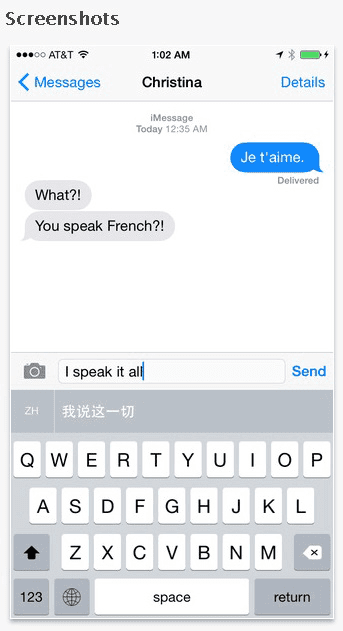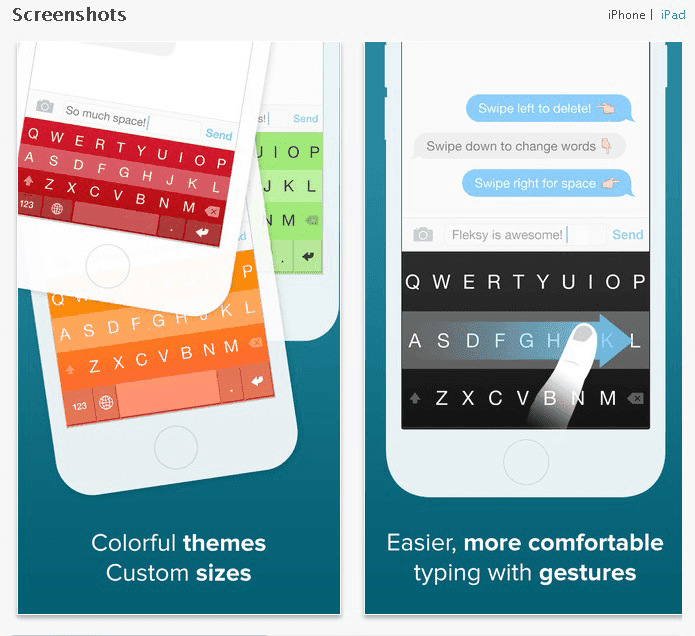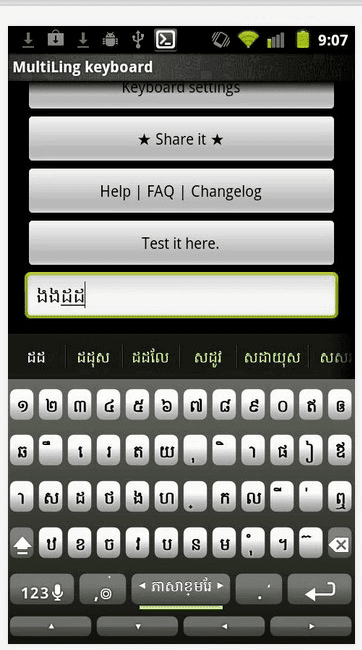Masalah iPhone 6 Dan Cara Mengatasinya, seperti disetiap release terbaru produk Apple kemungkinan memiliki masalah-masalah ya mungkin bisa dikatakan sebagai bonus pada pembelian pertama. :) Kabarnya sejak pertama kali dirilis banyak penggemar Apple sudah memiliki iPhone terbaru ini, namun seiring perjalanan masalah-masalah pun bermunculan, adapun masalah yang sudah dilaporkan para pemilik iPhone 6 dan iPhone sebagai berikut:
Awal-awal perilisannya sudah banyak bertebaran issue terkait iPhone 6, dimana dengan design yang lebih tipis membuat banyak orang berasumsi bahwa iphone 6 akan mudah bengkok dalam keadaan tertentu, seperti tidak sengaja didudukin dan lain sebagainya. Namun Apple sendiri mengklaim bahwa itu bukanlah masalah umum, selain itu kepala insinyur Apple mengungkapkan bahwa iPhone 6 dan iPhone 6 Plus adalah produk yang paling banyak diuji sampai 15.000 kali pengujian, jadi ketika anda melihat smartphone itu tipis maka janganlah coba-coba untuk menekuknya, gunakan saja sebagaimana mestinya.
solusi yang bisa anda lakukan adalah dengan menghubungi Apple atau bawa ke Apple Store untuk diperiksa, mungkin anda akan mendapatkan pengganti gratis.
2. Layar Retak
Banyak orang melaporkan masalah ini, baik iPhone 6 dan iPhone 6 Plus muudah retak ketika terjatuh lebih-lebih pada layar. Kerusakan yang disebabkan karena terjatuh mungkin adalah masalah yang wajar-wajar saja, akan tetapi banyak orang melihat itu bukan seperti masalah biasa.
Solusinya yang bisa anda lakukan adalah langsung ke Apple untuk melakukan perbaikan, anda akan dikenakan biaya $109 untuk iPhone 6 dan $129 untuk iPhone 6 Plus. kunjungi Apple Repair Screen Damage
 |
| iPhone 6 & iPhone 6 Plus Broken Screen |
3. Masalah Service dan Touch ID
Ini adalah ulah dari update iOS 8.0.1 yang sebenarnya untuk mengatasi bug yang lain, mungkin karena kurang perhitungan atau apa update tersebut terlalu cepat untuk dirilis sehingga malah menyebabkan masalah pada Service dan Touch ID, tapi ini untuk beberapa iPhone 6 saja. Mungkin anda bisa mencoba untuk kembali ke iOS 8.0 tetapi kabarnya Apple akan segera merilis update iOS 8.0.2???
Baca juga Cara Mengatasi Masalah LG G3
Baca juga Cara Mengatasi Masalah LG G3
Jika memilih untuk update, anda tinggal masuk ke menu Settings->General->Software Update dan tekan tombol Download and Install, sebelumnya jangan lupa untuk backup data dan di cas dulu ya.
Anda juga bisa melakukan update dari iTunes dengan cara masukkan kabel USB iPhone anda ke komputer dan pilih perangkat tersebut kemudian pilih Check for Update di kolom Summary.
Jika masalah ini masih berlanjut setelah anda update iOS 8.0.2, silahkan balik lagi ke versi iOS 8, anda hanya memerlukan file IPSW untuk melakukan ini. iPhone 6 IPSW dan iPhone 6 Plus IPSW
Jangan lupa untuk backup data dulu ya, di iTunes juga bisa. kalau menggunakan Mac, anda hanya menekan dan tahan tombol Alt->Restore->file IPSw, namun jika menggunakan Windows anda tinggal menekan dan tahan tombol Shift->Restore->file IPSW. Selesai!
Untuk IPSW perangkat Apple yang lain, silahkan hubungi mimin bisa via fanpage dan atau comment. :)
4. Bluetooth Bermasalah
Sudah banyak laporan yang masuk terkait masalah bluettoh ini, dimana pengguna iPhone 6 atau iPhone 6 Plus mengalami kesulitan dalam mengkoneksikan perangkat mereka dengan perangkat lain dengan Bluetooth, apalagi mengkoneksikan iPhone dengan sistem mobil. Dalam laporan menyebutkan banyak jenis mobil yang masih bermasalah dengan iPhone termasuk Mercedes-Benz, BMW, Nissan, Toyota, Honda, Mitsubishi, Mazda dan banyak lagi.
- Solusi yang perlu anda lakukan adalah pertama-tama anda perlu menghapus semua perangkat yang terhubung. Masuk ke Settings->General->Reset->Reset Network Settings, tahan tombol Sleep/Wake dan tombol Home bersama-sama sampai Anda melihat logo Apple. Pastikan mobil Anda atau perangkat lain terdeteksi di iPhone anda, kemudian buat koneksi dari awal lagi.
- Solusi terkahir adalah dengan melakukan Reset Pabrik. Lihat bagaimana pabrik ulang iPhone.
5. Touchscreen Kurang Responsif
Banyak yang melaporkan masalah ini dimana layar iPhone mereka tidak begitu responsif, terkadang juga ini disebabkan oleh keyboard yang menimbulkan masalah ketika dalam mode potrait.
- Solusi yang perlu anda lakukan adalah merestart iPhone anda dengan menekan tombol Sleep/Wake dan tombol Home secara bersamaan sampai anda melihat Logo Apple, kemudian cek lagi apakah sudah kembali normal.
- Anda bisa mencoba-coba dengan merubah beberapa settingan di menu Settings->General->Reset->Reset All Setting, cara ini tidak akan berdampak pada data anda.
- Langkah terakhir yang bisa anda coba adalah dengan melakukan Reset Pabrik, jangan lupa untuk membackup data anda. Lebih baik di reset semua daripada di restore, kenapa? karena jika restore terkadang tidak menyelesaikan masalah, apalagi jika dilakukan dari iTunes atau iCloud.
6. Kamera Bermasalah
Masalah kamera merupakan salah satu masalah paling umum pada smartphone terbaru, namun kabarnya untuk smartphone iPhone 6 dan iPhone 6 Plus memiliki lebih dari satu masalah hanya pada kamera saja. Ini berdasarkan pada beberapa laporan dari para pengguna iPhone yang memulai aplikasi kamera, mereka mengatakan hanya menemukan layar hitam.
Ada beberapa solusi yang bisa anda lakukan untuk mengatasi masalah ini:
 |
| iPhone 6 & iPhone 6 Plus Camera |
- Cobalah masuk ke Settings->General->Reset->Reset All Settings, coba cek kembali apakah ada perbedaan.
- Anda bisa mencoba melakukan Reset Pabrik, untuk menjadikan iPhone anda seperti baru, kadang masalah ini disebabkan karena terdapat backup lama di iPhone anda.
- Jika masalah belum bisa teratasi, sebaiknya anda menghubungi Apple atau kepala Apple Store untuk mendapatkan arahan atau pengganti baru secara gratis.
7. Keyboard Landscape
Banyak laporan yang membahas masalah keyboard landscape dimana baris atas huruf dan baris teks prediksi saling tumpang tindih satu sama lain sehingga menyulitkan pengguna untuk mengetik ditambah terdapat beberapa tombol yang tidak berfungsi sebagaimana mestinya. Masalah ini terjadi terutama dalam aplikasi iMessage dan SMS yang menggunakan keyboard asli.
Ada beberapa hal yang bisa anda lakukan untuk mengatasi masalah ini adalah:
- Matikan iPhone 6 atau iPhone 6 Plus anda, kemudian nyalakan kemabali, masalahnya mungkin hilang untuk sementara.
- Cobalah masuk ke menu Settings->Pesan dan nonaktifkan fitur Raise to Listen.
- Anda bisa mencoba untuk mengubah Button Shape dan mengubah Zoom, masuk ke menu Settings->General->Accessibility.
- Anda bisa menggunakan keyboard pihak ketiga sebagai gantinya. Coba di artikel sebelah, Best Keyboard Apps iPhone.
Ini juga bisa disebabkan dari setingan backup sebelumnya atau menggunakan versi iPhone yang lebih tua. Jika demikian, anda harus mereset semua setingan tersebui dengan cara masuk ke menu Settings->General->Reset->Reset All Settings, cek kembali apakah ada perubahan. Melakukan reset semua pengaturan tidak akan menghapus data apapun, namun anda harus memasukkan beberapa password dan jika ingin mengatur hal-hal tertentu lagi.
8. Crash dan Boot Loop
Banyak yang melaporkan bahwa iPhone 6 dan iPhone 6 Plus mengalami masalah crash berulang-ulang tanpa ada pemberitahuan dan alasan yang jelas. Dan setelah crash tersebut iPhone 6 kemudian melakukan boot loop berulang-ulang terus mati sendiri. Ini mungkin disebabkan oleh sebuah aplikasi sehingga menampilkan layar biru atau merah.
Ini mungkin adalah masalah yang cukup ekstrim, sehingga anda perlu melakukan langkah-langkah ekstrim juga:
- Update iOS anda dengan cara masuk ke menu Settings->General->Software Update.
- Sama seperti masalah Keyboard, ini juga bisa disebabkan dari setingan backup sebelumnya sehingga anda perlu melakukan Reset Pabrik.
- Jika tidak menyelesaikan masalah, mungkin bermasalah pada hardware sehingga anda perlu menukarkannya ke Apple Store untuk mendapatkan pengganti dari Apple. Pastikan penggantinya juga tidak memiliki masalah yang sama, ok.
9. Casing Plastik
Ini adalah masalah yang tidak biasanya, tapi cukup membuat pengguna mengeluh, jika iPhone 6 dan iPhone 6 anda ditaruh di celana misalnya saja celana jeans, maka warna dari celana jeans anda akan menempel ke casing iPhone anda. Apple sudah menanggapi masalah ini dengan menyarankan untuk menggunakan cleaner biasa untuk membersihkannya.
Solusi terbaik yang bisa anda lakukan adalah memahami perangkat anda, digunakan sebaik mungkin jangan sampai terjatuh, kemudian untuk masalah warna anda bisa mulai dengan kain basah dan mengusap-usap sampai Anda berhasil menghapus warna tersebut. Harus hati-hati, jangan sampai iPhone anda kemasukan air.
 |
| iPhone 6 & iPhone 6 Plus Plastik Casing |
10. Headphone Bermasalah
Banyak yang beranggapan bahwa masalah headphone di iPhone 6 agak berbeda dari biasanya, terdapat beberapa masalah di sini selain kualitas buruk, suara headphone serak dan kurang nyaman untuk didengar. Masalah lain juga terdapat pada Siri Auto Launching, musik berhenti dengan sendiri dan volume pada headset tidak bekerja sebagaimana mestinya.
Terdapat beberapa solusi yang perlu anda lakukan yaitu:
- Bersihkan port headphone anda untuk memastikan tidak ada debu atau kotoran yang menyebabkan masalah ini.
- Gunakan headphone pihak ketiga
- Jika menggunakan mikrofon sering berhenti sendiri. Ini bisa jadi karena logam di bagian atas steker menyentuh iPhone. Beberapa orang melaporkan kesuksesan dengan menggunakan scotch tape, plastik, atau bahkan benang gigi melilit bagian atas jack headphone.
- Jika masalah belum bisa teratasi mungkin itu kesalahan hardware. Sebaiknya anda melapor ke Apple untuk mendapatkan arahan, namum Jika mereka tidak dapat mengatasi masalah tersebut maka anda bisa mendapatkan handset pengganti.
11. Masalah Rambut
Ini issue teraneh yang pernah diterima Apple, dimana ketika sedang menelpon tiba-tiba rambut pengguna terselip di celah-celah yang terdapat pada iPhone, ini bahkan bisa memutuskan rambut penggunanya jika ditarik paksa. Wow, kok sampai segitunya ya? :) Solusi terbaik adalah, lebih hati-hati ketika menggunakan iPhone. :)
12. Baterai Bermasalah
Ini merupakan masalah umum, dimana iPhone begitu boros dalam menggunakan daya betarai. Dalam hal ini, anda harus menghapus semua aplikasi-aplikasi yang kira sangat rakus akan daya baterai. Anda juga bisa membaca artikel lain di blog ini tentang 22 cara menghemat baterai iPhone.
13. Meledak
Dikabarkan dari Arizona bahwa ada seorang yang menderita luka bakar dari ledakan iPhone yang ditaruh di saku mereka, terlihat baterai lithium secara tidak sengaja muncul dari socket dan menyebabkan api. Sehingga anda harus berhati-hati, jangan pernah menaruh iPhone anda di celana jeans yang ketat, selain membuat signal kebingungan juga merusak kesehatan "barang" anda.
Demikian artikel tentang Cara Mengatasi 13 Masalah iPhone 6 Dan iPhone 6 Plus kali ini, stay tune di blog Professor Doctors untuk mendapatkan informasi terhangat dan terbaru seputer dunia Teknologi Informasi, Semoga Bermanfaat. :)
Baca juga Cara Mengatasi 17 Masalah Nexus 5 disini
Demikian artikel tentang Cara Mengatasi 13 Masalah iPhone 6 Dan iPhone 6 Plus kali ini, stay tune di blog Professor Doctors untuk mendapatkan informasi terhangat dan terbaru seputer dunia Teknologi Informasi, Semoga Bermanfaat. :)
Baca juga Cara Mengatasi 17 Masalah Nexus 5 disini